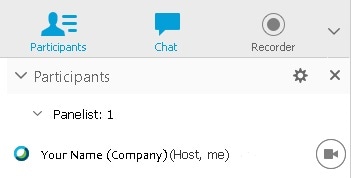Video môžete odosielať a prijímať vo Webex Training. Odosielanie videa je skvelý spôsob, ako sa spojiť s ostatnými a udržať si ich pozornosť.
Spustite svoje video
Kedykoľvek počas tréningu môžete spustiť a zastaviť svoje video zo zoznamu účastníkov. Ak máte nainštalovanú kameru, tlačidlo videa ![]() sa zobrazí vedľa vášho mena. Ak nie je zistená žiadna kamera, tlačidlo videa bude neaktívne.
sa zobrazí vedľa vášho mena. Ak nie je zistená žiadna kamera, tlačidlo videa bude neaktívne.
| 1 | Vyberte
|
| 2 | Vyberte Počas tréningu môže hostiteľ relácie povoliť alebo zakázať odosielanie videa pre účastníkov relácie. Ako hostiteľ školenia môžete účastníkom prideliť privilégiá. Ísť do . |
Akcia |
Čo robiť |
|---|---|
Vstúpte do zobrazenia videa na celú obrazovku |
V pravom hornom rohu obrazovky umiestnite kurzor na video a potom vyberte Zobraziť všetkých účastníkov v zobrazení na celú obrazovku |
Ukončite zobrazenie videa na celej obrazovke |
V hornej časti obrazovky prejdite na ovládacie prvky relácie a vyberte Návrat alebo stlačte tlačidlo Esc kláves na klávesnici. |
Pozrite si zoznam všetkých účastníkov odosielajúcich video |
V pravej hornej časti obrazovky vyberte Zobraziť zoznam účastníkov |
Upravte nastavenia fotoaparátu |
V pravej hornej časti panela Účastníci vyberte Nastavte možnosti videa |
Upravte kontrast, ostrosť a jas videa |
V pravej hornej časti panela Účastníci vyberte Nastavte možnosti videa |
Akcia |
Čo robiť |
|---|---|
Skryť vlastné zobrazenie počas zdieľania |
V ľavej hornej časti obrazovky vlastného zobrazenia vyberte šípku nadol. |
Obnovenie vlastného zobrazenia počas zdieľania |
Vyberte z miesta, kde ste minimalizovali svoj vlastný displej Rozbalením zobrazíte video. |
Zastavte vlastné zobrazenie videa |
Umiestnite kurzor na obrazovku vlastného zobrazenia. V pravom dolnom rohu displeja vyberte Zastavte moje video |
Posuňte zobrazenie vlastného náhľadu |
Vyberte ľubovoľnú časť vlastného zobrazenia a presuňte ju na iné miesto na obrazovke. |
Prepnúť na zobrazenie videa na celej obrazovke |
V pravej hornej časti displeja vyberte Zobraziť všetkých účastníkov v zobrazení na celú obrazovku |